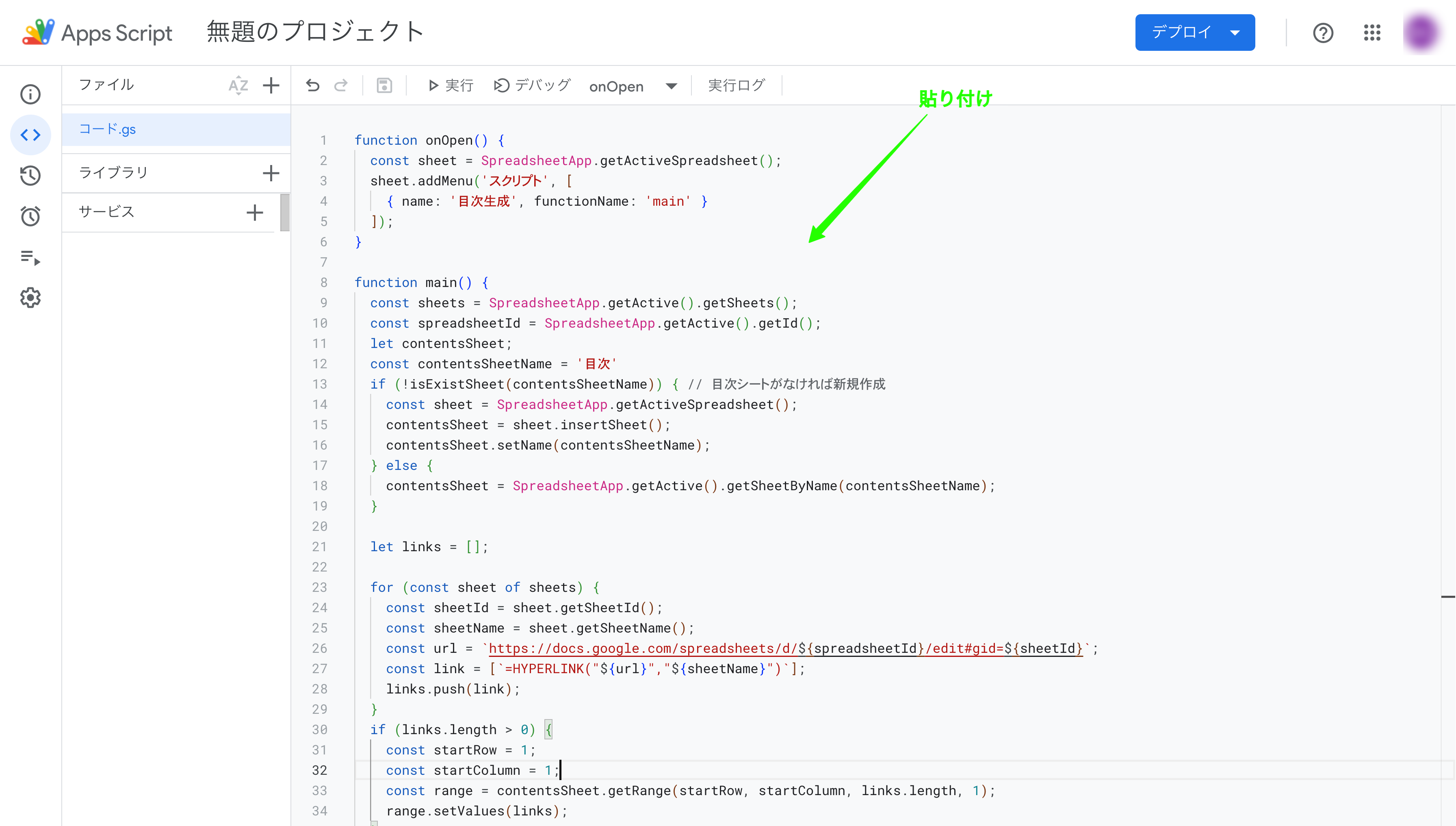この記事はAteam LifeDesign Advent Calendar 2023の21日目の記事です。
はじめに
今回はスプレッドシートを使ってると作りたくなる目次シートをGASを使って自動で作ろうと思います。
サクッと動かすパートと、コードを解説する2パートでお届けします。
サクッと動かす
1. スプレッドシートを作成→GASを開く
拡張機能のApp Scriptをクリックしてエディタを開きます。
2. エディタにコードを貼り付ける
以下のコードをコピペして貼り付けてください。
function onOpen() {
const sheet = SpreadsheetApp.getActiveSpreadsheet();
sheet.addMenu('スクリプト', [
{ name: '目次生成', functionName: 'main' }
]);
}
function main() {
const sheets = SpreadsheetApp.getActive().getSheets();
const spreadsheetId = SpreadsheetApp.getActive().getId();
let contentsSheet;
const contentsSheetName = '目次'
if (!isExistSheet(contentsSheetName)) { // 目次シートがなければ新規作成
const sheet = SpreadsheetApp.getActiveSpreadsheet();
contentsSheet = sheet.insertSheet();
contentsSheet.setName(contentsSheetName);
} else {
contentsSheet = SpreadsheetApp.getActive().getSheetByName(contentsSheetName);
}
let links = [];
for (const sheet of sheets) {
const sheetId = sheet.getSheetId();
const sheetName = sheet.getSheetName();
const url = `https://docs.google.com/spreadsheets/d/${spreadsheetId}/edit#gid=${sheetId}`;
const link = [`=HYPERLINK("${url}","${sheetName}")`];
links.push(link);
}
if (links.length > 0) {
const startRow = 1;
const startColumn = 1;
const range = contentsSheet.getRange(startRow, startColumn, links.length, 1);
range.setValues(links);
}
}
function isExistSheet(sheetName) {
const sheets = SpreadsheetApp.getActiveSpreadsheet().getSheets();
return sheets.some(sheet => {
if (sheet.getSheetName() === sheetName) {
return true;
}
});
}
3. 動かしてみる
コードを貼り付けて保存すると、スクリプトというメニューが出てきます。
目次生成を押しましょう。
押すと
- 目次シートがなければ作成
- 目次シートに全シート名へのリンク付きの目次を生成
## 4. 目次の出力位置を変える
利用しているシートによって目次を表示するセルを変更したいと思います。
そんな時は、GASの以下の部分のstartRowとstartColumnを変更します。
- startRow: 行番号
- startColumn:列番号
になります。
if (links.length > 0) {
const startRow = 1;
const startColumn = 1;
const range = contentsSheet.getRange(startRow, startColumn, links.length, 1);
range.setValues(links);
}
例えば、
画像のような場所だと以下のように書き換えます。
if (links.length > 0) {
- const startRow = 1;
+ const startRow = 3;
- const startColumn = 1;
+ const startColumn = 2;
const range = contentsSheet.getRange(startRow, startColumn, links.length, 1);
range.setValues(links);
}
目的の場所に目次を出すことができました。
コード解説
1. スプレッドシートに関数実行ボタンを設置する
以下の記述で、スプレッドシートを読み込んだ際に
スクリプトというメニューを作成し、その中に目次生成というmain関数を実行するボタンを設置しています。
function onOpen() {
const sheet = SpreadsheetApp.getActiveSpreadsheet();
sheet.addMenu('スクリプト', [
{ name: '目次生成', functionName: 'main' }
]);
}
2. 特定のシートの存在チェック
isExistSheet('目次')を実行すると
目次シートが見つかった場合に、true 見つからなかった時に falseを返します。
function isExistSheet(sheetName) {
const sheets = SpreadsheetApp.getActiveSpreadsheet().getSheets();
return sheets.some(sheet => {
if (sheet.getSheetName() === sheetName) {
return true;
}
});
}
3. シートのリンクを作成
-
getSheets()でシートを全部取得 - シートの数だけループを実行し
HYPERLINKを作成 - 作成した
HYPERLINKをlinksに挿入
しています。
const sheets = SpreadsheetApp.getActive().getSheets();
const spreadsheetId = SpreadsheetApp.getActive().getId();
・
・
・
let links = [];
for (const sheet of sheets) {
const sheetId = sheet.getSheetId();
const sheetName = sheet.getSheetName();
const url = `https://docs.google.com/spreadsheets/d/${spreadsheetId}/edit#gid=${sheetId}`;
const link = [`=HYPERLINK("${url}","${sheetName}")`];
links.push(link);
}
4. リンクを目次シートに書き込み
startRowで指定した行位置、startColumnで指定した列位置に
作成した目次リンクをsetValuesで書き込みます。
if (links.length > 0) {
const startRow = 1;
const startColumn = 1;
const range = contentsSheet.getRange(startRow, startColumn, links.length, 1);
range.setValues(links);
}
最後に
GASはスプレッドシートを活用した業務をサクッと効率化できるのでいいですね!
皆さんは他にどんなちょっとした業務効率化をしていますか?
コメント等にて是非教えてください。